
- •Информационно-аналитическая система Public.Ru Руководство пользователя
- •4.2. Новости Public.Ru 17
- •5.1. Запрос 19
- •6. Личные папки 40
- •6.3.2. Источники 50
- •7. Инструкция по работе с сервисом «Медиастатистика» 55
- •7.8.4. Рейтинг источников 80
- •8. Каталог источников 97
- •9. Настройки 103
- •9.3. Поиск источников 106
- •10. Язык запросов 107
- •11. Коллекция типовых запросов 124
- •1. Общие положения
- •1.1. Описание Public.Ru
- •1.2. Основные объекты Public.Ru
- •1.2.1. Документ
- •1.2.2. Источник
- •1.2.3. Библиотека
- •1.2.4. Автор
- •1.2.5. Запрос
- •1.2.6. Сторожевой запрос
- •1.2.7. Личные папки пользователя.
- •1.3. Операции над объектами
- •1.3.1. Отметка объектов
- •1.3.2. Кнопки быстрой отметки
- •2. Вход в информационно-аналитическую систему Public.Ru
- •3. Структура сайта иас Public.Ru
- •3.1. Главное меню
- •3.2. Разбиение контента на страницы
- •4. Новости
- •4.1. Главная страница
- •4.1.1. Сторожевые запросы
- •4.1.2. Новости Public.Ru
- •4.2. Новости Public.Ru
- •5. Поиск
- •5.1. Запрос
- •5.1.1. Текст запроса
- •5.1.1.1. Морфология
- •5.1.1.2. Сохранение запроса в Личные папки
- •5.1.1.3. Загрузка запроса из Личных папок
- •5.1.2. Библиотеки
- •5.1.3. Источники
- •5.1.4. Даты документов
- •5.2.1. Режим «Таблица»
- •5.2.2. Режим «Список»
- •5.2.3. Работа с текущим документом
- •5.2.4. Операции над документами выборки
- •Пересечение выборок
- •Поиск в найденном
- •6. Личные папки
- •6.1. Папки
- •6.2. Управление папками и сторожевыми запросами
- •6.2.1. Создание новой папки
- •6.2.2. Редактирование папки
- •6.2.3. Создание нового сторожевого запроса
- •6.2.3.1. Параметры поискового запроса
- •6.2.3.2. Настройки сторожевого запроса
- •6.3. Управление объектами
- •6.3.1. Документы
- •6.3.2. Источники
- •6.3.4. Запросы
- •6.4. Папки быстрого доступа
- •6.4.1. Что такое папка быстрого доступа
- •6.4.2. Настройка папок быстрого доступа
- •7. Инструкция по работе с сервисом «Медиастатистика»
- •7.1. Построение и экспорт отчетов из системы
- •7.1.1. Виды статистических отчетов
- •7.1.2. Форматы представления и параметры отчетов
- •7.2. Управление и настройки сервиса
- •7.2.1 Области экрана
- •Панель управления
- •Область для работы с отчетами
- •7.2.2. Список документов и операции над ними
- •7.2.3. Фильтр дат
- •7.3. Динамика публикаций
- •7.4. Динамика по источникам
- •7.5. Динамика по регионам
- •7.6. Рейтинг источников
- •7.7. Рейтинг по регионам
- •7.8. Сравнительный анализ
- •7.8.1 Задание дополнительных запросов
- •7.8.2. Рейтинг запросов
- •7.8.3. Динамика активности
- •7.8.4. Рейтинг источников
- •7.8.5. Рейтинг типов источников
- •7.8.6. Рейтинг регионов источников
- •7.9. Настройка параметров отображения
- •8. Каталог источников
- •8.1. Поиск источников
- •8.2. Результаты поиска
- •10.1 Примеры базовых запросов
- •10.2. Термины
- •10.2.1. Зарезервированные термины (стоп-слова)
- •10.3. Поиск с учетом морфологии
- •10.4. Операторы
- •10.4.1. Оператор пересечения and
- •10.4.2. Оператор объединения or
- •10.4.3. Оператор отрицания not
- •10.4.4. Оператор расширения термина по вектору нечёткого поиска
- •10.4.5. Оператор расширения термина по тезаурусу
- •10.4.6. Приоритет операторов
- •10.5. Функции
- •10.5.1. Функции поиска с учетом расстояний
- •10.5.1.1. Функция within
- •10.5.1.2. Функция adj
- •10.5.1.3. Функция near
- •10.5.2. Функция ignore
- •11. Коллекция типовых запросов
6.3. Управление объектами
6.3.1. Документы
В подразделе Документы отображается список документов, хранящихся в текущей личной папке. Работа с документами в данном разделе полностью аналогична работе с документами в разделе Результаты поиска.
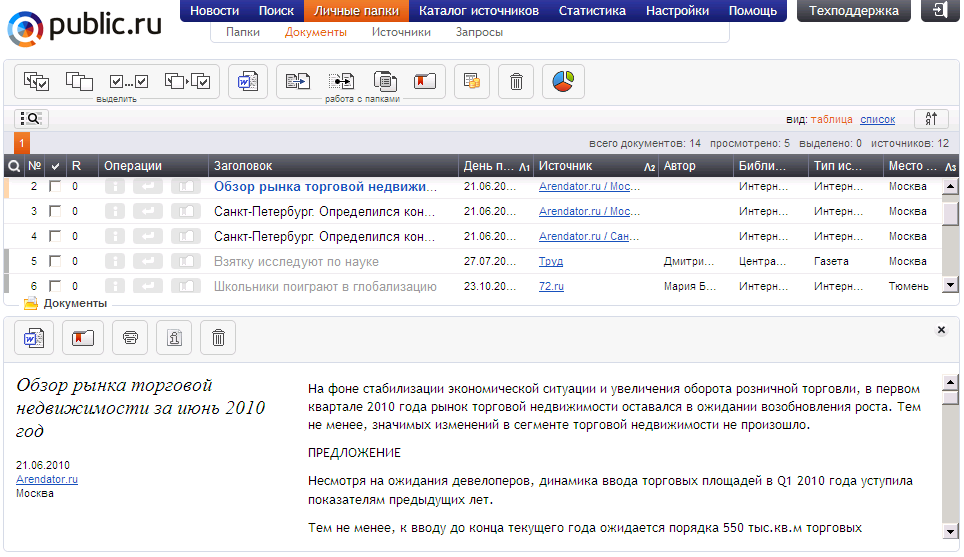
Рис. 37 Окно работы с сохраненными в личных папках документами.
6.3.2. Источники
В подразделе Источники представлены источники, хранящиеся в текущей папке. Работа со списком источников почти полностью аналогична работе со списком источников в разделе Каталог источников, за исключением некоторых операций:
![]() - копирования отмеченных источников в
другие личные папки;
- копирования отмеченных источников в
другие личные папки;
![]() - перемещение отмеченных источников в
другие личные папки;
- перемещение отмеченных источников в
другие личные папки;
![]() - удаление отмеченных источников из
личных папок;
- удаление отмеченных источников из
личных папок;
![]() - сортировка списка источников;
- сортировка списка источников;
![]() - операции отметки источников.
- операции отметки источников.
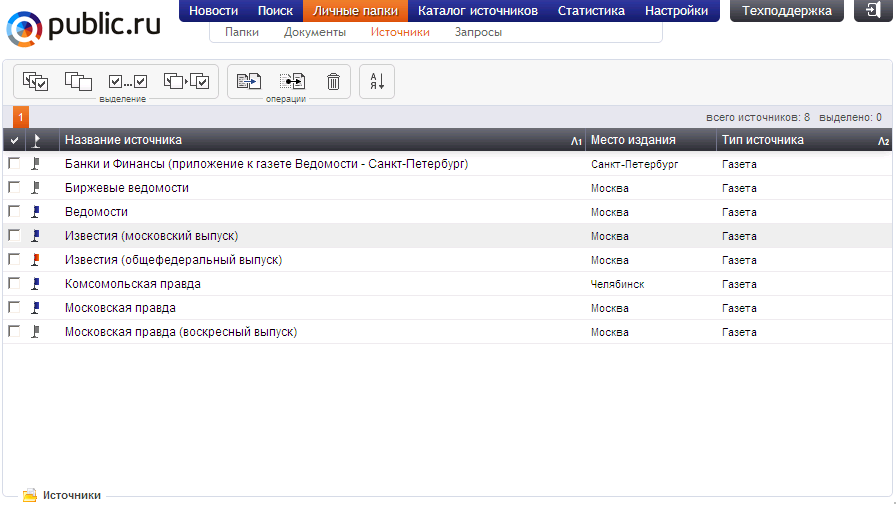
Рис. 38 Окно со списком источников, сохраненных в личных папках.
6.3.4. Запросы
В подразделе Запросы представлены поисковые запросы, хранящиеся в текущей папке. Возможны следующие операции над запросами:
отметка запросов (см. также кнопки быстрой отметки);
копирование
 и перемещение
отмеченных поисковых запросов в личные
папки;
и перемещение
отмеченных поисковых запросов в личные
папки;удаление отмеченных поисковых запросов;
просмотр содержимого запроса в отдельном окне при щелчке на названии запроса (см. Рис. 40).
Сохраненный в личных папках запрос
может быть в дальнейшем использован
для поиска документов. Для этого
необходимо в подразделе Поиск/Запрос
нажать кнопку
![]() ,
расположенную под областью «Запрос»,
и выбрать сохраненный поисковый запрос
из личных папок. Параметры выбранного
запроса будут автоматически вставлены
в поля соответствующей страницы поиска.
,
расположенную под областью «Запрос»,
и выбрать сохраненный поисковый запрос
из личных папок. Параметры выбранного
запроса будут автоматически вставлены
в поля соответствующей страницы поиска.
ВНИМАНИЕ! Языковые настройки поискового запроса (использование морфологии) в личных папках не сохраняются.
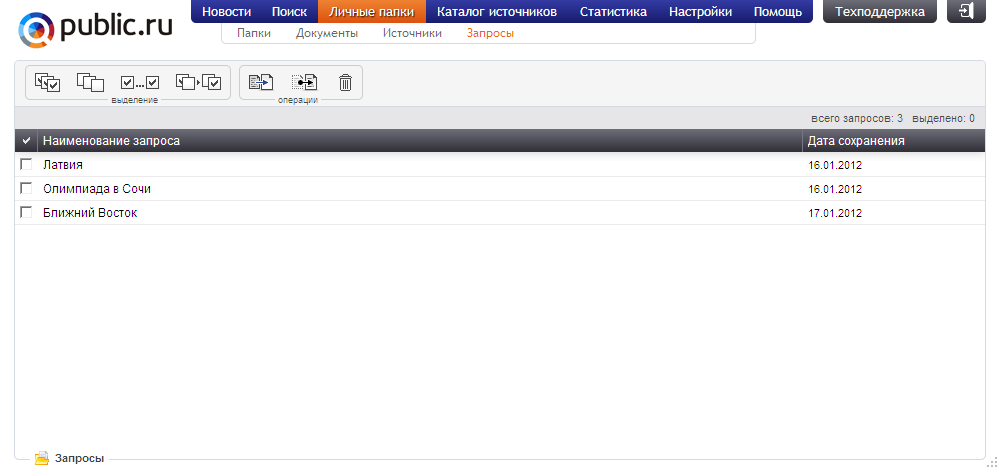
Рис. 39 Окно со списком запросов, сохраненных с личных папках.
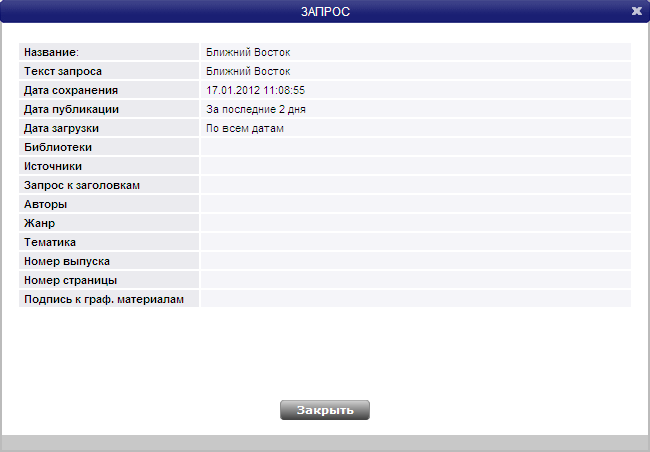
Рис. 40 Окно с текстом сохраненного в личных папках запроса.
6.4. Папки быстрого доступа
6.4.1. Что такое папка быстрого доступа
Папки быстрого доступа – это личные папки, которые предназначены для быстрого сохранения в них документов выборки с помощью выпадающего меню, вызываемого по кнопке (см. также раздел Результаты поиска):
Рис. 41
В данном меню пользователю достаточно просто щелкнуть на нужной папке, чтобы текущий документ автоматически сохранился в нее.
В скобках справа от названия каждой папки отображается количество сохраненных в ней документов.
Дальнейшая работа с папками быстрого доступа полностью аналогична работе с обычными личными папками – см. раздел Личные папки.
6.4.2. Настройка папок быстрого доступа
Любая личная папка может быть превращена в папку быстрого доступа и наоборот, каждая папка быстрого доступа может быть превращена в обычную личную папку. Для выполнения таких преобразований необходимо перейти в раздел Личные папки, выбрать нужную папку и в окне его свойств установить/снять флаг «Назначить папкой быстрого сохранения» (см. также Создание новой папки).
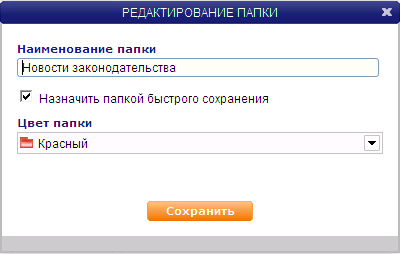
Рис. 42
7. Инструкция по работе с сервисом «Медиастатистика»
Страница Медиастатистика предназначена для статистического анализа полученной по запросу выборки документов (см. Рис. 437-1) .
Медиастатистика позволяет выполнить количественное исследование выборки документов и получить наглядное представление о динамике упоминания темы запроса и распределении документов выборки по источникам, типам источников и регионам. Возможно также проведение на документах выборки сравнительного анализа упоминания различных тем или объектов.
Результаты статистического анализа могут быть представлены в виде диаграмм, таблиц, графиков, матриц и других видах данных, удобных для последующей интерпретации. Все графические и табличные представления интерактивны - существует возможность быстрого перехода от цифровых данных или элемента изображения к списку соответствующих им документов.
Полученные отчеты можно сохранить в файле либо в формате табличных данных, либо виде картинки.
Далее все примеры статистических отчетов ниже построены по запросу: «Олимпиада Сочи». Всего в выборке 61 документ. Период выборки: 01.01.2011 – 01.03.2011. Библиотеки источников: «Центральные печатные СМИ», «Центральные информагентства», «Региональные печатные СМИ», «Региональные информагентства».

Рис. 43 Медиастатистика. Главная форма.
